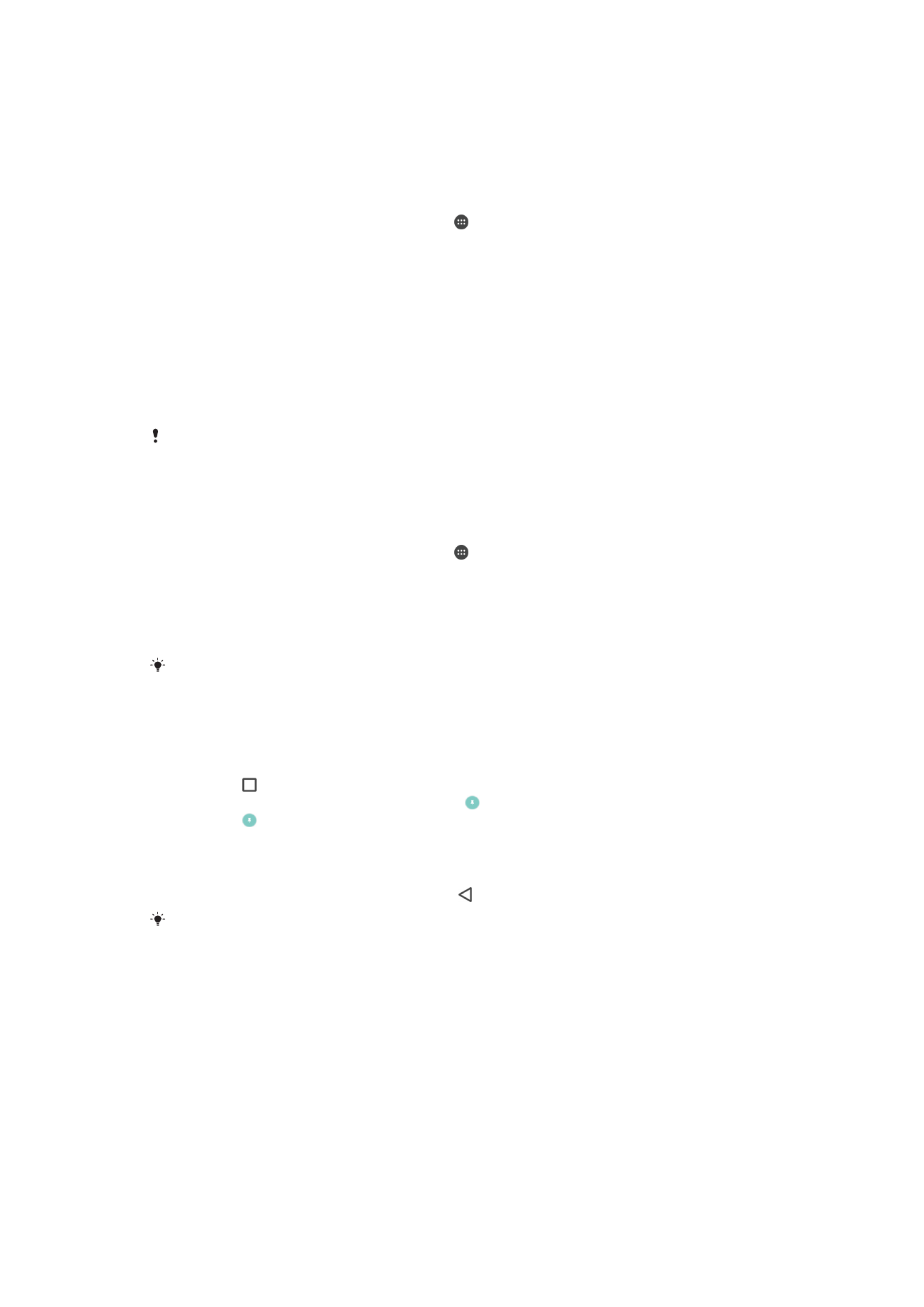
Установки програм
Деякі програми запитують права доступу відразу при їх першому запуску. Ви можете надавати
права доступу або відмовляти у них окремо для кожної програми – або з меню "Налаштування",
або з діалогового вікна підтвердження прав доступу. Вимоги до прав доступу залежать від дизайну
конкретної програми.
61
Перед вами онлайн-версія цього видання. © Роздруковувати його можна лише для власного користування.
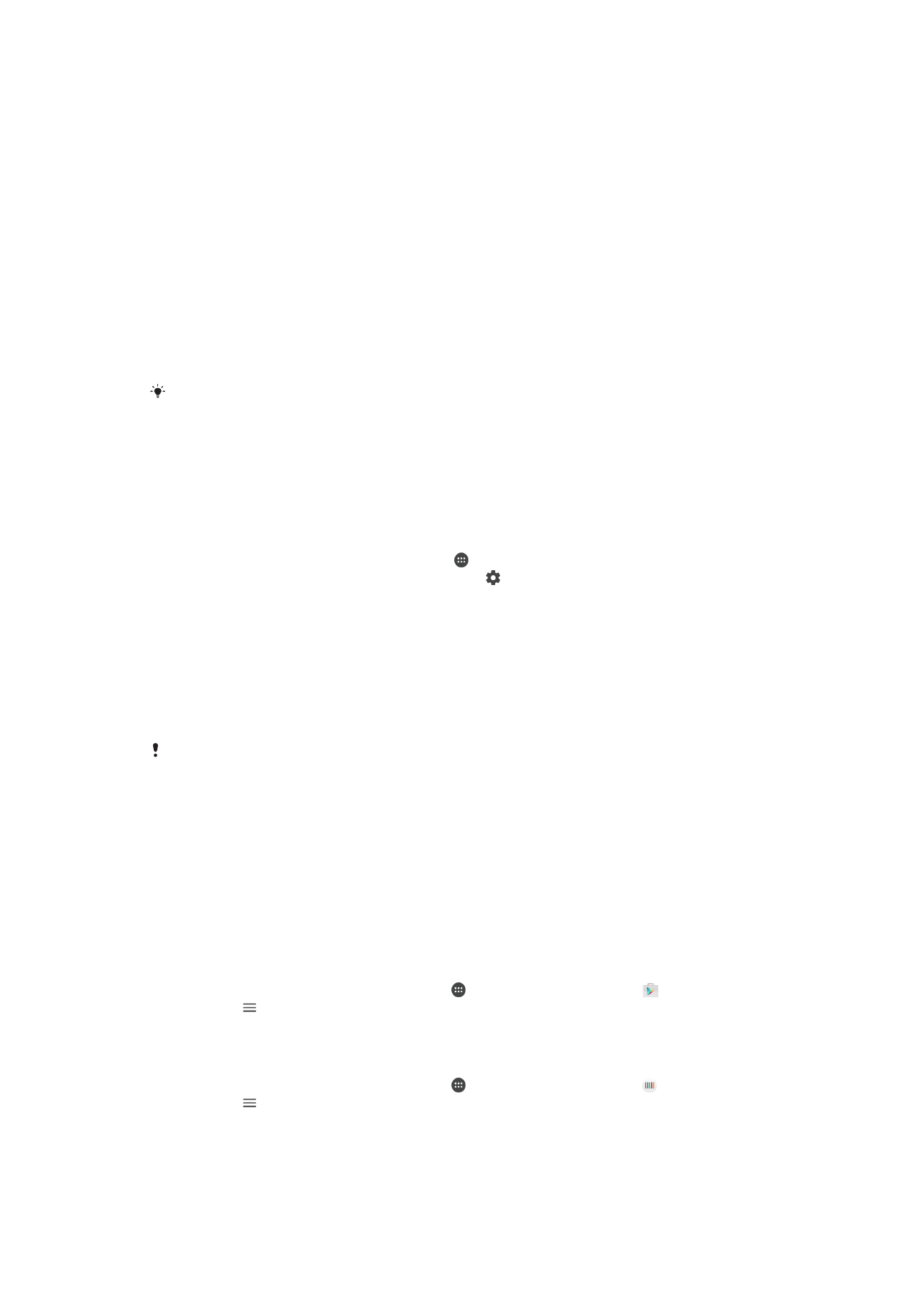
Надання прав доступу або відмова у доступі
При появі цього діалогового вікна можна вибрати, бажаєте ви надати права доступу або відмовити
в них. Якщо раніше ви користувалися іншою версією Android, більшості програм права доступу вже
будуть надані.
Як встановити право доступу
1
Щоб встановити право доступу, торкніться Дозволити.
2
Коли діалогове вікно підтвердження відобразиться вдруге, ви можете за бажанням вибрати
параметр Не запитувати знову.
3
Діалогове вікно також пояснює, чому програмі потрібні права доступу і для чого конкретно
вона їх використовує. Щоб закрити це діалогове вікно, торкніться ОК.
Як відмовити у праві доступу
•
Щоб відмовити програмі у праві доступу, торкніться Відхилити після відображення
діалогового вікна.
Деякими програмами можна користуватися навіть у випадку, якщо ви відмовили їм у праві
доступу.
Найважливіші права доступу
Деякі права доступу обов'язково потрібні програмам, щоб вони могли працювати як слід. У таких
випадках з'являється діалогове вікно, яке повідомляє про це.
Налаштування програм
1
Перейдіть на Головний екран і торкніться .
2
Знайдіть і торкніться Установки > Програми > .
3
Виберіть параметр конфігурації, наприклад Дозволи додатків, а потім виберіть
програму, яку потрібно налаштувати.
Установлення критично важливих прав доступу
1
Щоб установити право доступу, торкніться Продовжити > ДАНІ ПРОГРАМИ >
Дозволи.
2
Знайдіть потрібне критично важливе право доступу.
3
Торкніться відповідного повзунка, щоб налаштувати права доступу.
Крім того, керувати правами доступу можна на екрані Установки > Програми. Торкніться
програми та змініть для неї права доступу.
Увімкнення та вимкнення автоматичного оновлення програм
Якщо функцію автоматичного оновлення ввімкнено, ваші програми оновлюватимуться, не питаючи
дозволу на це, тому ви навіть не знатимете, що ваш пристрій завантажує великі обсяги даних. Щоб
уникнути значних стягнень за завантаження даних, можна вимкнути автоматичне оновлення або
дозволити його лише через Wi-Fi. Функцію автоматичного оновлення потрібно вимкнути в
програмах Play Store™ і What's New (якщо доступно). Так ви уникнете автоматичного оновлення
програм.
Увімкнення та вимкнення автоматичного оновлення всіх програм з Play Store
1
Перейдіть на Головний екран, торкніться , а потім знайдіть і торкніться .
2
Торкніться , а потім — Установки > Автоматичне оновлення програм.
3
Виберіть потрібний параметр.
Увімкнення та вимкнення автоматичного оновлення всіх програм з What’s New
1
Перейдіть на Головний екран, торкніться , а потім знайдіть і торкніться .
2
Торкніться , а потім — Установки > Автоматичне оновлення програм.
3
Виберіть потрібний параметр.
62
Перед вами онлайн-версія цього видання. © Роздруковувати його можна лише для власного користування.
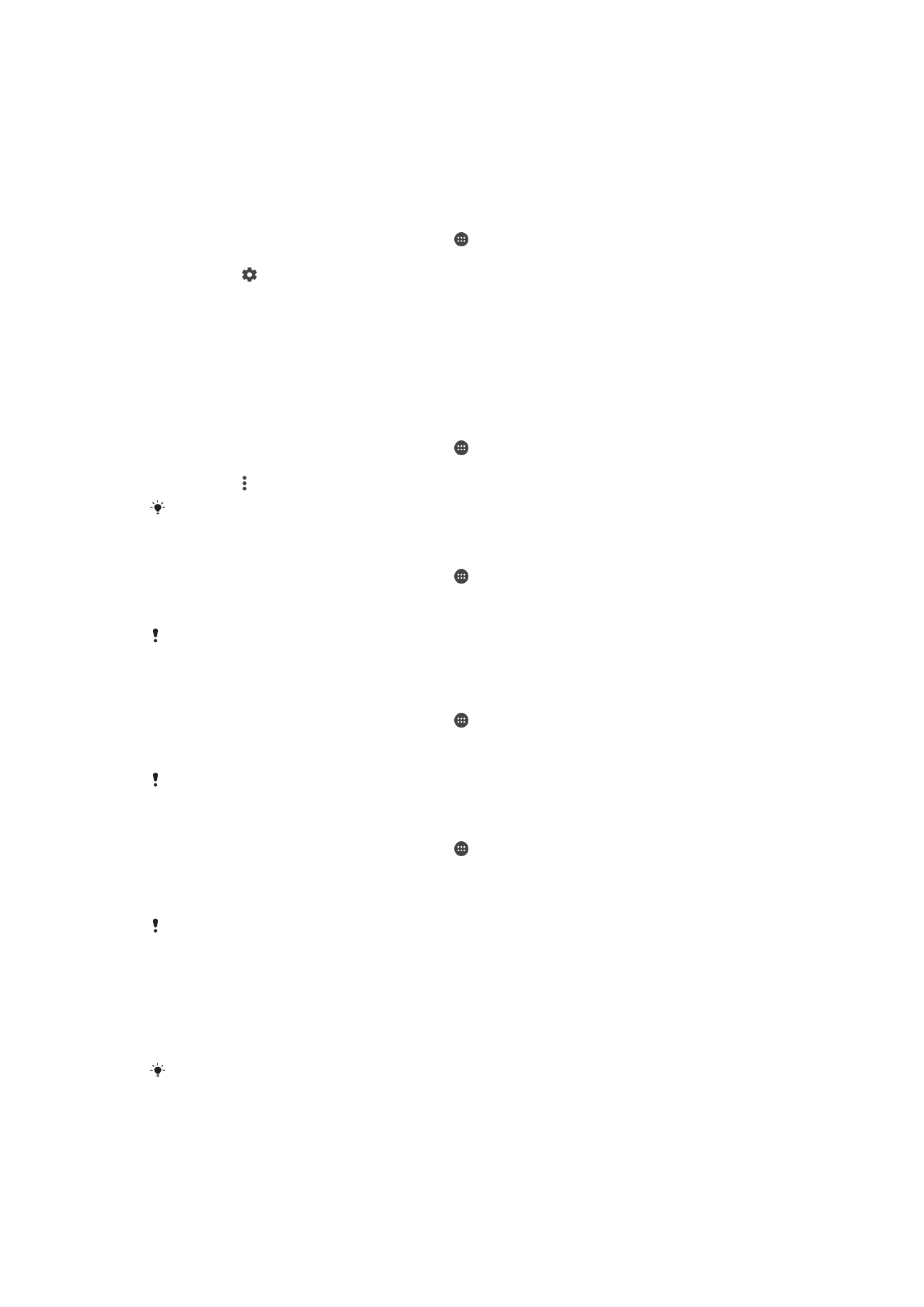
Прив'язування програм
Пристрій здатен визначати програму за промовчанням, яка обробляє те чи те веб-посилання. Це
означає, що якщо прив'язку задано, вам немає потреби вибирати програму щоразу, коли ви
відкриваєте посилання. Програму, що використовується за промовчанням, можна змінити в будь-
який час.
Як керувати посиланнями програм із меню «Установки»
1
Перейдіть на Головний екран і торкніться .
2
Знайдіть і торкніться Установки > Програми.
3
Торкніться та знайдіть Посилання для відкривання.
4
Виберіть програму й налаштуйте потрібні установки.